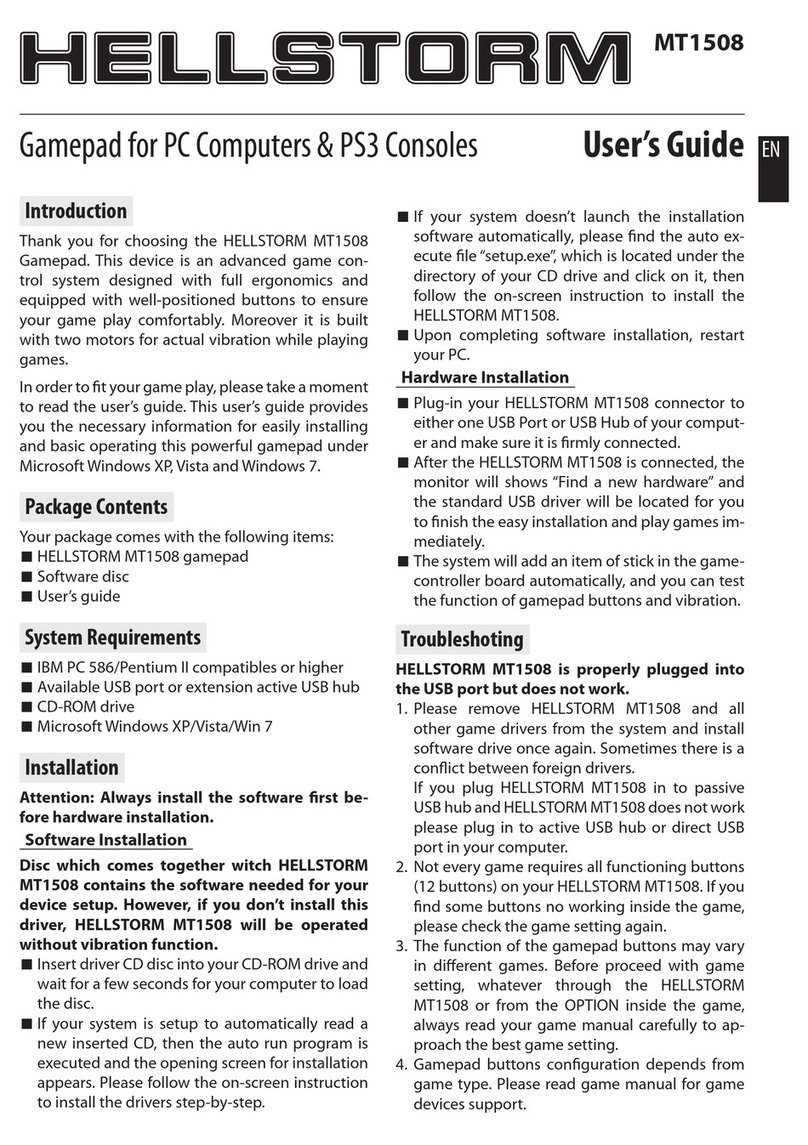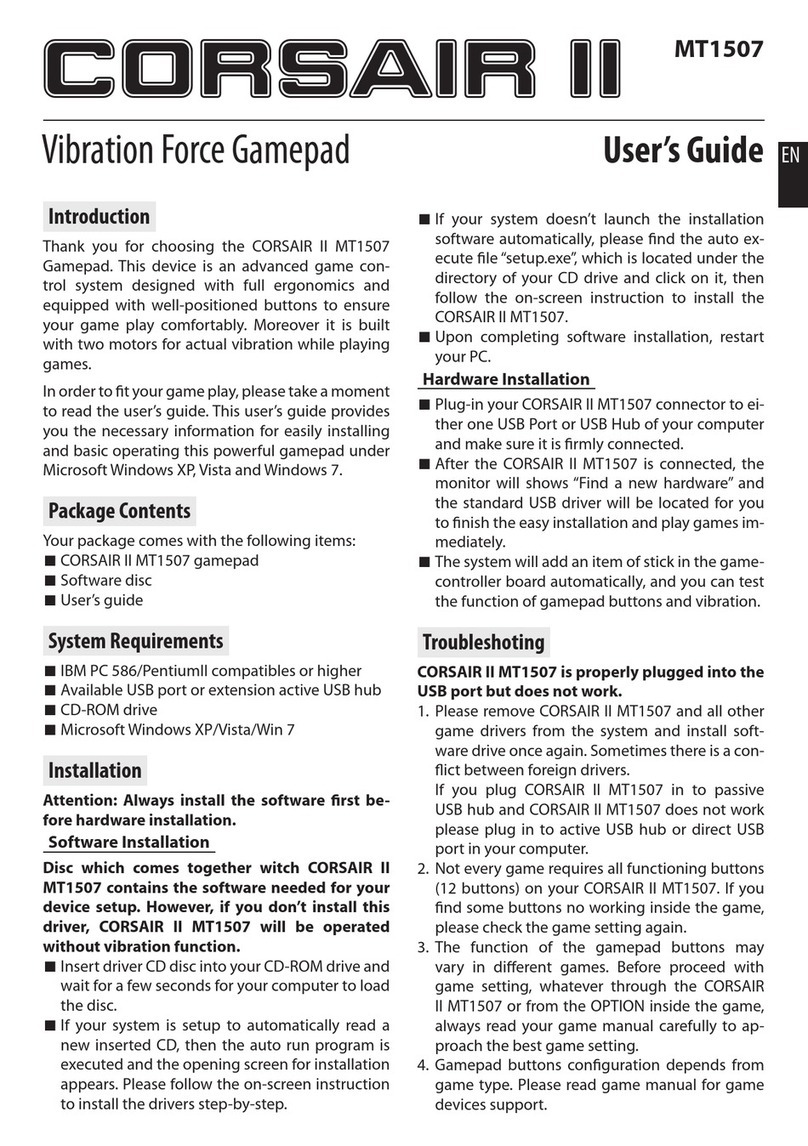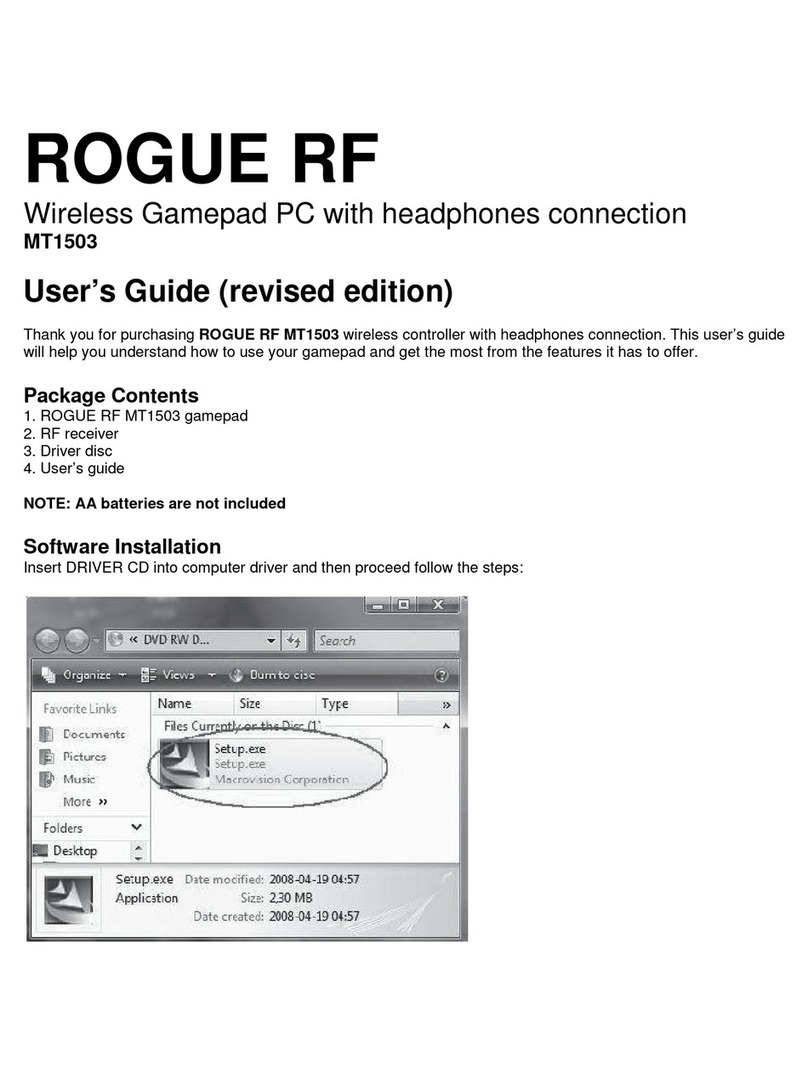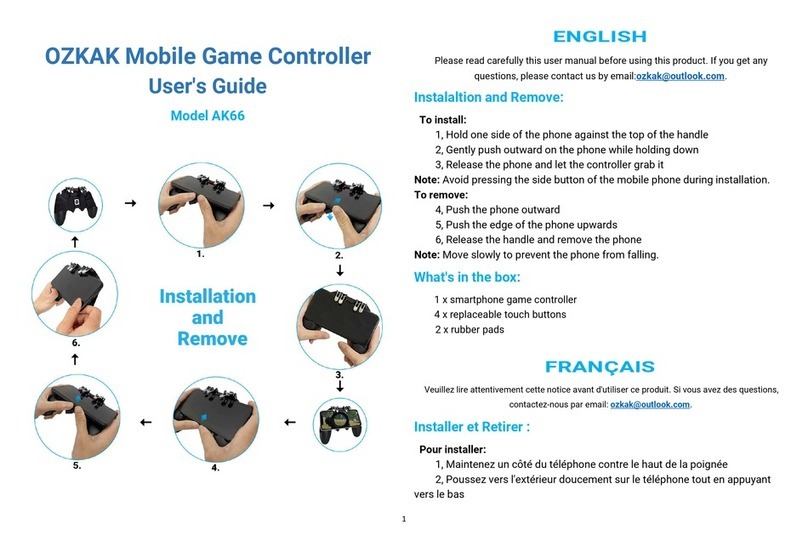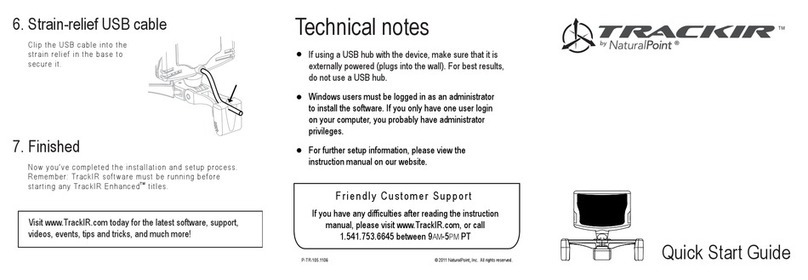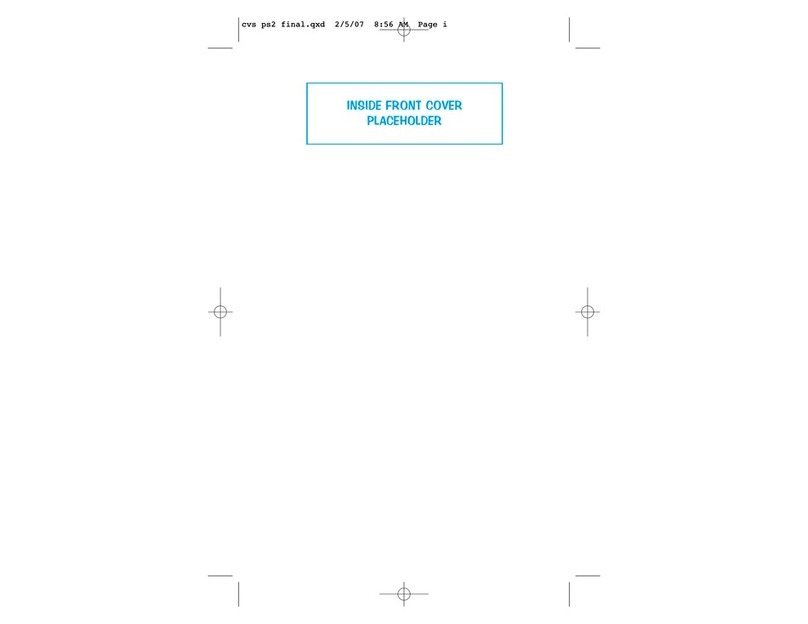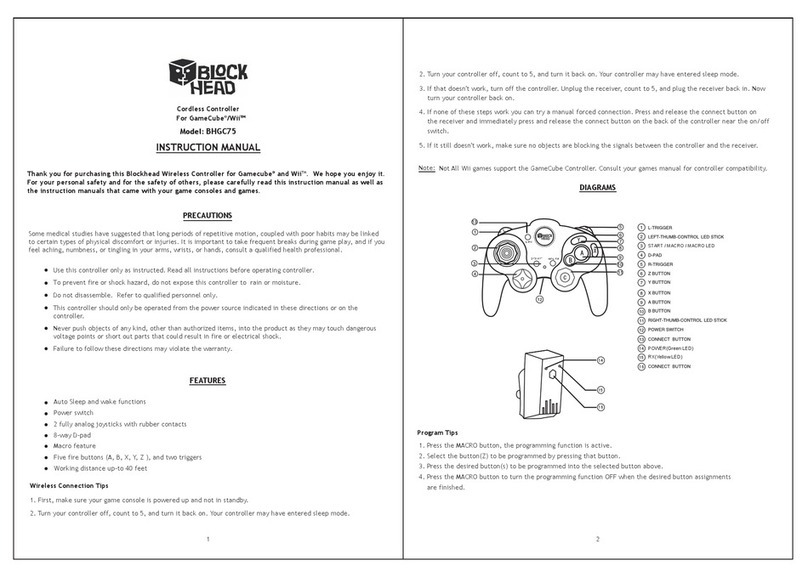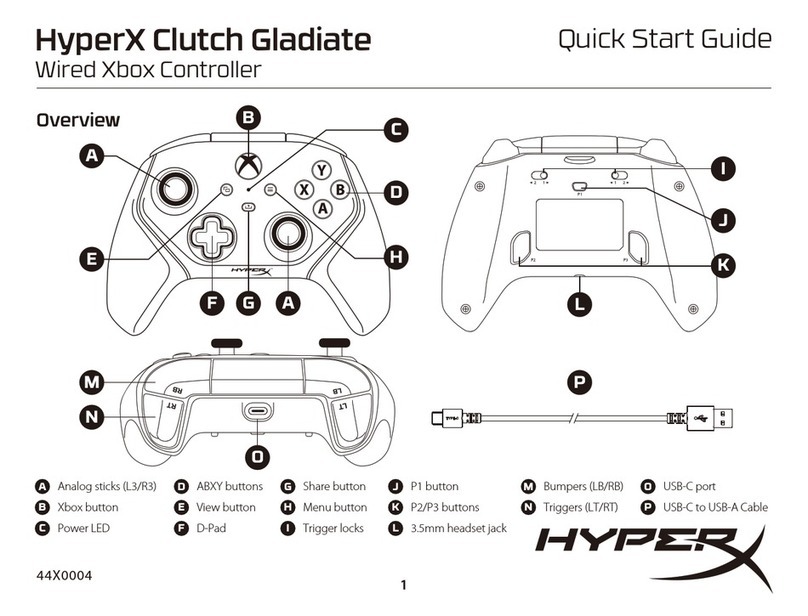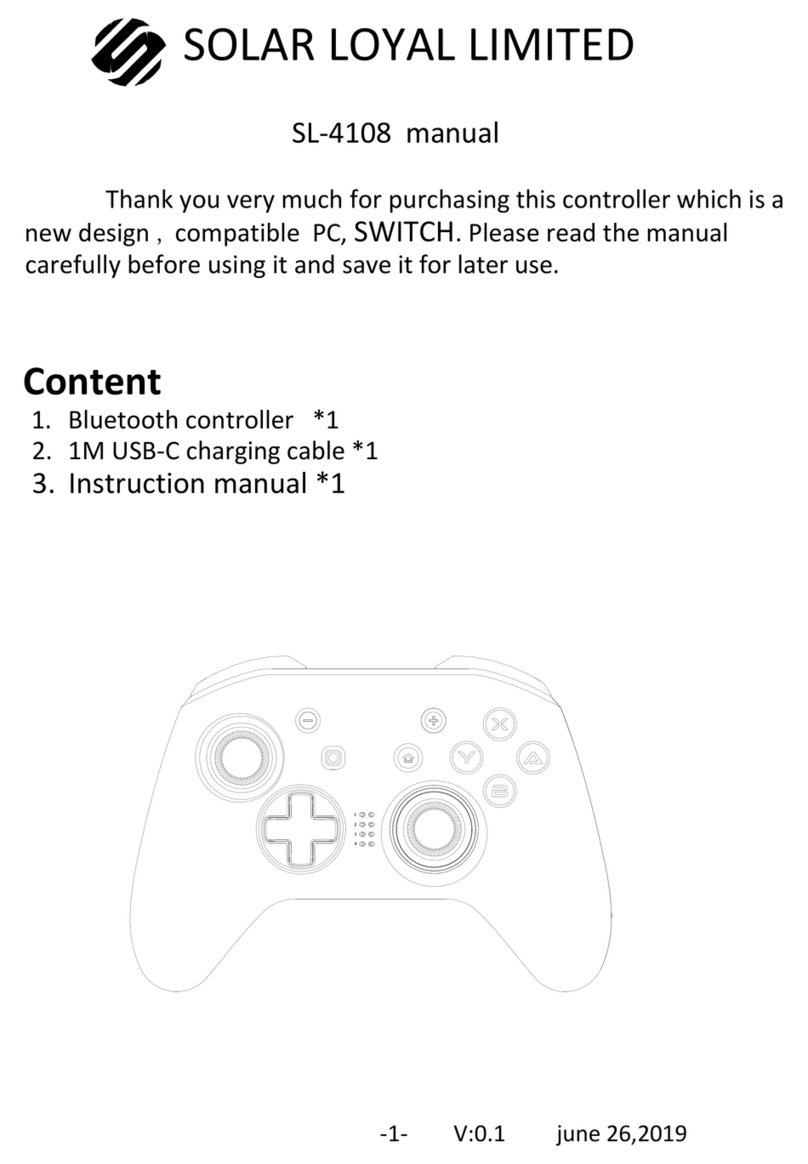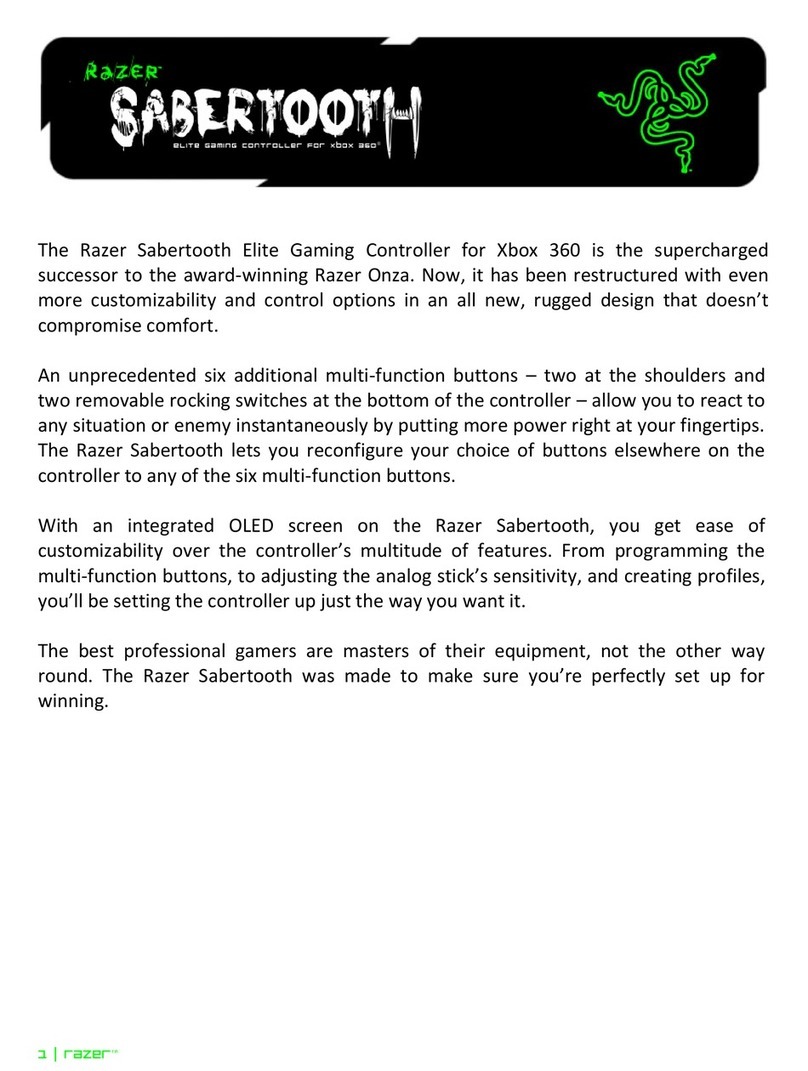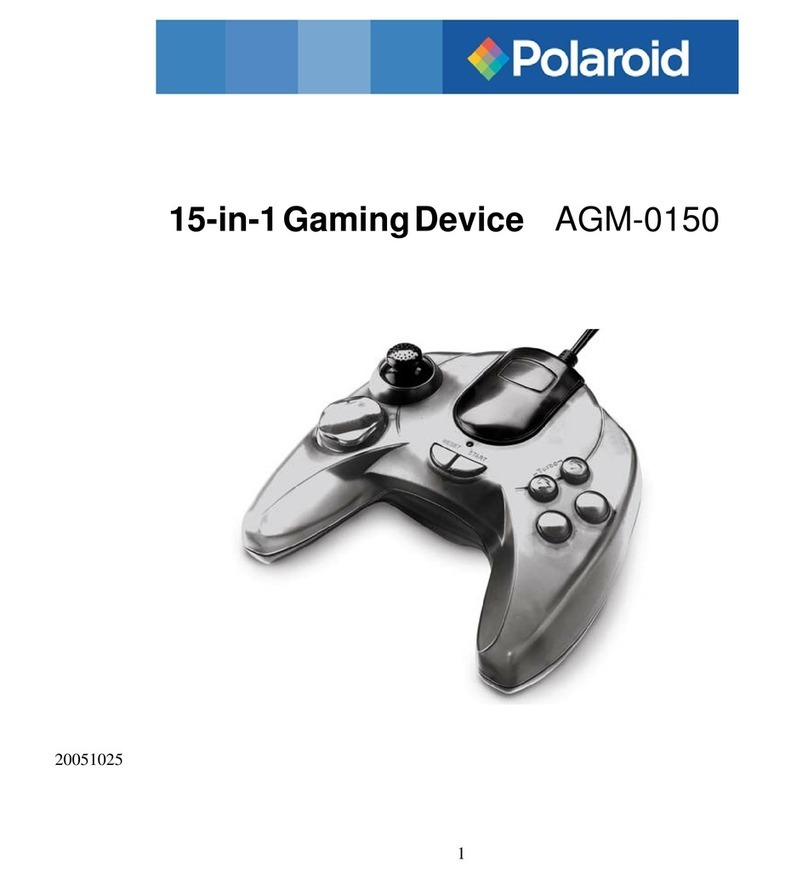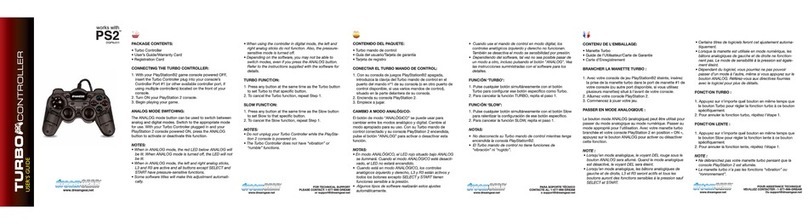MediaTech PATHFINDER MT1502 User manual

PATHFINDER
User’s Guide
Vibration Force Gamepad
MT1502

2
Introduction
Thank you for choosing the PATHFINDER MT1502
Gamepad. This device is an advanced game control
system designed with full ergonomics and equipped
with well-positioned buttons to ensure your game play
comfortably. Moreover it is built with two motors for
actual vibration while playing games.
In order to fit your game play, please take a moment
to read the user’s guide. This user’s guide provides you
the necessary information for easily installing and ba-
sic operating this powerful gamepad under Microsoft
Windows ME/XP.
Package Contents
Your package comes with the following items:
1. PATHFINDER MT1502 gamepad x 1
2. Software disc x 1
3. User’s guide x 1
System Requirements
1) IBM PC 586/PentiumII compatibles or higher
2) Available USB port or extension USB hub
3) CD-ROM drive
4) Microsoft Windows ME/XP recommended
Installation
Attention:
Always install the software first before hardware
installation.
A. Software Installation
Disc which comes together witch PATHFINDER
MT1502 contains the software needed for your de-
vice setup. However, if you don’t install this driver,
PATHFINDER MT1502 will be operated without vi-
bration function.
1. Insert driver CD disc into your CD-ROM drive and
wait for a few seconds for your computer to load the
disc.
2. If your system is setup to automatically read a new
inserted CD, then the auto run program is executed
and the opening screen for installation appears.
Please follow the on-screen instruction to install the
drivers step-by-step.
If your system doesn’t launch the installation software
automatically, please find the auto execute file “setup.
exe”, which is located under the directory of your CD
drive and click on it, then follow the on-screen instruc-
tion to install the PATHFINDER MT1502.
3.
Upon completing software installation, restart your PC.
B. Hardware Installation
1. Plug-in your PATHFINDER MT1502 connector to ei-
ther one USB Port or USB Hub of your computer and
make sure it is firmly connected.
2. After the PATHFINDER MT1502 is connected, the
monitor will shows “Find a new hardware” and the
standard USB driver will be located for you to finish
the easy installation and play games immediately.
3. The system will add an item of stick in the game-
controller board automatically, and you can test the
function of gamepad buttons and vibration.
Operation Reference
1. Gamepad Calibration.
This gamepad need no calibration additionally, there
is an exclusive driver for this gamepad along with the
software installed in your PC. This driver provides you
the convenience to start game play right away once
the software and hardware installation are completed.
2. Direction Trigger
This PATHFINDER MT1502 game pad is equipped with
the ultra sensitive directional pad, which offers pre-
cise centering and 8-way movement for your instant
maneuver in gaming.
3
3. Analog Triggers
These two analog triggers provide precise 360° move-
ment and with other special functions by hidden but-
tons under it.
4. Action Buttons
There are 12 independent functioning buttons
equipped on the gamepad. Such button numbers are
sufficient enough for you to control the pop games.
You may customize these buttons as different move-
ments, acts or weapons control through the game soft-
ware or PATHFINDER MT1502 to get the best gaming
performance.
5. Mode Button
Use the Mode button to switch digital or analog (an-
nounced by in-button LED). Select the most conven-
ient mode for your game play.
Note. In digital mode, both analog stick works only
as buttons.
6. Auto-repeated fire function
PATHFINDER MT1502 is equipped with programmed
repeated fire feature for every of 12 action buttons. To
enable this feature for action button, press simultane-
ously action button and TURBO button (ex. 3 + TURBO).
To disable repeated fire feature for specific button press
simultaneously action button an the TURBO button.

4
7. Autofire function
Gamepad has also fully automatic fire function for eve-
ry button. To enable this function press simultaneously
action button and AUTO button (ex. 4 + AUTO). To dis-
able autofire feature for specific button press simulta-
neously action button an AUTO button.
Macros - GAME CONFIGURATOR SOFTWARE
5
Click program icon in Gamepad Macro group to run
software.
Create macro:
1. Click New
2. Enter new macro name
3. Click OK
Troubleshoting
1. PATHFINDER MT1502 is properly plugged into the
USB port but does not work.
Please remove PATHFINDER MT1502 and all other
game drivers from the system and install software drive
once again. Sometimes there is a conflict between for-
eign drivers.
2. Not every game requires all functioning buttons (12
buttons) on your PATHFINDER MT1502. If you find
some buttons no working inside the game, please
check the game setting again.
3. The function of the gamepad buttons may vary in
different games. Before proceed with game setting,
whatever through the PATHFINDER MT1502 or
from the OPTION inside the game, always read your
game manual carefully to approach the best game
setting.
4. Gamepad buttons configuration depends from
game type. Please read game manual for game de-
vices support.
If game not need mouse function go to 7 point.
4. Mark mouse checkbox Mouse set ☑.
5. Choose Mouse buttons functions for gamepad but-
tons.
6. Repeat actions to add other buttons functions.
If You want to add keyboard functions to gamepad but-
tons, be sure that mouse setting has been removed.
7. Click on button icon to open macro window.
8. Click Record.
9. Keep pressing keys combination on keyboard (max
6 keys combination for one gamepad button)
10. Click OK to finish macro recording.
11. To record more macros repeat steps 7-10. To save
macro click Save.
12. Click OK to finish.

6
PATHFINDER
Instrukcja obsługi
Vibration Force Gamepad
MT1502

Replay gap
Wybierając tę opcję z menu odtwarzania możesz okre-
ślić interwał czasowy między powtórzeniami fragmen-
tu A-B w jednym cyklu
Exit
Wyjście z menu opcji
Menu opcji 2
Naciśnij krótko MODE w podczas pauzy odtwarzania
aby przejść do menu opcji
Wyświetlanie tekstu piosenek (liryki)
Odtwarzacz może wyświetlać tekst piosenki w trakcie
jej odtwarzania (tzw. liryka). Tekst ten jest zapisywany
w plikach w formacie LRC. Warunkiem odtwarzania
tekstu jest nazwanie pliku go zawierającego tak samo
jak pliku MP3 zawierającego otwór muzyczny.
Przykład:
Plik z utworem: TRACK-4.mp3
Plik z tekstem musi się nazywać: TRACK-4.lrc
Jeżeli w folderze znajduje się plik MP3, oraz plik z teks-
tem LRC), na ekranie odtwarzacza pojawi się ikona w
pobliżu ikony baterii.
Kasowanie plików
Wybranie z submenu opcji „Delete” spowoduje skaso-
wanie bieżącego pliku. Wybranie „Delete all” skasuje
wszystkie pliki znajdujące się w aktualnym folderze.
98
Wprowadzenie
Dziękujemy za wybranie wspaniałego gamepada
PATHFINDER MT1502. Urządzenie jest zaawansowa-
nym kontrolerem gier zaprojektowanym ergonomicz-
nie, wyposażonym doskonale umiejscowione przyciski
dające pełnię zadowolenia i satysfakcji z gier. Ponadto
wbudowane silniki wibracyjne dodadzą realizmu grom
zręcznościowym.
W celu pełnego wykorzystania możliwości PATHFIN-
DER MT1502 prosimy o przeczytanie niniejszej instruk-
cji zawierającej niezbędne informacje do uruchomienia
gamepada w systemach Microsoft Windows ME/XP.
Zawartość opakowania
1. Gamepad PATHFINDER MT1502
2. Dysk CD ze sterownikami i oprogramowaniem
3. Instrukcja obsługi
Minimalne wymagania systemowe
1) Komputer zgodny z IBM PC 586/Pentium II
2) 1 wolny port USB lub aktywny koncentrator USB
3) Napęd CD-ROM
4) Microsoft Windows ME/XP
Instalacja
Ważne:
Zawsze zainstaluj sterowniki przed pierwszym pod-
łączeniem gamepada do komputera.
A. Instalacja sterowników
Znajdujący się w zestawie dysk CD-ROM zawiera
sterowniki niezbędne do skonfigurowania w syste-
mie gamepada PATHFINDER MT1502. W przypadku,
gdy urządzenie zostanie podłączone do komputera
bez zainstalowania tych sterowników, będzie ko-
rzystać ze sterowników systemowych. W tej jednak
sytuacji wibracje nie będą działały.
1. Włóż dysk ze sterownikami do napędu CD-ROM i
poczekaj kilka sekund na uruchomienie programu
instalacyjnego.
2. Jeżeli funkcja„autorun” w Twoim systemie jest wyłą-
czona, należy uruchomić program *.EXE znajdujący
się w folderze płyty CD-ROM.
3. Po zakończeniu instalacji zalecamy zrestartowanie
komputera.
B. Instalacja urządzenia
1. Włóż wtyczkę USB gamepada PATHFINDER MT1502
do wolnego gniazda USB lub koncentratora USB (z
uwagi na pobór prądu z portu na zasilanie silników
wibracyjnych zalecamy zastosowanie aktywnego
koncentratora zasilanego osobnym zasilaczem).
2. Windows wyświetli komunikat o znalezieniu nowe-
go urządzenia i przyporządkuje mu wcześniej zain-
stalowany sterownik.
3. Nazwa gamepada zostanie umieszczona w oknie
Kontrolery Gier. Informacja„OK” świadczy o prawid-
łowym funkcjonowaniu urządzenia.
Funkcje
1. Kalibracja gamepada
PATHFINDER MT1502 nie wymaga kalibracji gdyż jest
automatycznie kalibrowany przez jego sterownik.
2. 8-kierunkowy krzyżak
PATHFINDER MT1502 jest wyposażony w bardzo pre-
cyzyjny cyfrowy krzyżak kierunkowy działający w 8
kierunkach co ma wielkie znaczenie w grach zręcznoś-
ciowych.
3. Manipulatory analogowe
Działają w zakresie 360° oraz są zarazem przyciskami
akcji.
4. Przyciski akcji
12 niezależnych przycisków akcji (włączając w to przy-
ciski znajdujące się w manipulatorach) zapewnia kom-
fortową zabawę nawet w bardzo skomplikowanych
grach.
5. Przycisk zmiany trybów
PATHFINDER MT1502 pracuje w dwóch trybach: analo-
gowym i cyfrowym. Przycisk “MODE”umożliwia szybką
zmianę tych trybów, co jest komunikowane za pomocą
znajdującej się w nim diody LED.
Ważne: W trybie cyfrowym oba manipulatory pra-
cują tylko jako przyciski
Przycisk
zmiany trybów
8-kierunkowy
krzyżak
Manipulatory analogowe
Przycisk REMAP
(zmiana funkcji przycisków)
Przyciski AUTO/TURBO (autofire)
Przyciski akcji

1110
6. Efekt wibracji Vibration Force
Efekt wibracji w PATHFINDER MT1502 jest kontrolo-
wany z poziomu gry komputerowej i może regulowany
oraz włączany i wyłączany o ile dana gra udostępnia
takie funkcje.
UWAGA! Do prawidłowego działania wibracji ko-
nieczna jest instalacja w systemie sterowników DI-
RECT X w wersji nie starszej niż 7.0.
7. Funkcja strzelania samopowtarzalnego
PATHFINDER MT1502 oferuje opcję ognia samopo-
wtarzalnego dla każdego z przycisków akcji. W celu
włączenia tej funkcji np. dla przycisku nr. 3, naciśnij ten
przycisk wraz przyciskiem TURBO. Od tej pory naciś-
nięcie przycisku będzie skutkowało prowadzeniem
seryjnego ognia. Wyłączenie tej funkcji następuje po
równoczesnym naciśnięciu przycisku akcji i TURBO
8. Funkcja strzelania automatycznego
Gamepad oferuje również tryb strzelania automatycz-
nego dla każdego przycisku akcji. W celu włączenia tej
funkcji np. dla przycisku nr. 4, naciśnij ten przycisk wraz
przyciskiem AUTO. Od tej pory będzie trwał nieprze-
rwany ogień bez udziału gracza. Wyłączenie tej funkcji
następuje po równoczesnym naciśnięciu przycisku ak-
cji i AUTO
Funkcje makro – GAME CONFIGURATOR
Uruchom program klikając ikonę jego ikonę z grupy
Gamepad Macro
Utwórz makro: 1. Kliknij New, 2. Wpisz nazwę nowego
makra, 3. Potwierdź OK
Jeżeli w grze nie potrzebna jest funkcja myszki, przejdź
bezpośrednio do punktu 7.
4. Zaznacz checkbox myszki Mouse set ☑.
5. Wybierz funkcje przycisków myszy dla przycisków
gamepada.
6. Powtórz czynności aby przypisać funkcje pozosta-
łych przycisków
Jeżeli przyciskom gamepada chcesz przypisać funkcje
klawiatury upewnij się, że zapisane wcześniej ustawie-
nia myszy zostały usunięte.
7. Kliknij na ikonie wybranego przycisku a rozwinie się
okno dialogowe nagrywania makra.
8. Kliknij przycisk Record.
9. Naciskaj kombinację klawiszy w klawiaturze (w mak-
rze może być nagranych maksymalnie 6 klawiszy dla
jednego przycisku gamepada.
10. Kliknij OK aby zakończyć nagrywanie makra
11. Jeżeli chcesz nagrać więcej makr powtórz po kroki
7-10. Aby zapisać makra kliknij Save
12. Kliknij OK aby zakończyć nagrywanie makr

12
Rozwiązywanie problemów
PATHFINDER MT1502 został właściwie podłączony do
portu ale nie działa.
1. Usuń z systemu sterownik gamepada oraz inne za-
instalowane przed nim sterowniki gdyż przyczyna
problemów może leżeć w konflikcie dwóch różnych
sterowników. Przeładuj system operacyjny kompu-
tera. Ponownie zainstaluj sterownik PATHFINDER
MT1502.
2. Jeżeli PATHFINDER MT1502 został podłączony do
komputera przez pasywny (zasilany z portu USB)
koncentrator USB, magistrala szeregowa może być
przeciążona. Spróbuj podłączyć gamepad bezpo-
średnio do portu USB w komputerze.
3. Konfiguracja funkcji poszczególnych przycisków
jest zależna od rodzaju gry. Poszukaj w dokumen-
tacji gry informacji na temat współpracy z kontro-
lerami gier i postępuj zgodnie ze wskazówkami tam
zawartymi.
PATHFINDER
Uživatelský Manuál
Vibration Force Gamepad
MT1502

1514
Úvod
Děkujeme Vám, že jste si vybraly PATHFINDER MT1502
Gamepad. Je to pokročilý herní ovladač navržený s per-
fektní ergonomikou, plnou vybaveností a s dobře umís-
těnými tlačítky. Navíc obsahuje dva motorky, kteréVám
umožní vibrace během hry.
Pro správné použití a nastavení gamepadu ve Vaší hře
postupujte dle manuálu k dané hře.
Obsah balení
Kompletní balení obsahuje následující položky:
1. PATHFINDER MT1502 gamepad x 1
2. CD-ROM se softwarem x 1
3. Uživatelský návod x 1
Hardwarové a systémové požadavky
1) IBM PC 586/PentiumII kompatibilní nebo lepší
2) Volný USB port nebo externí USB hub
3) CD-ROM mechaniku
4) Operační systém Microsoft Windows ME/XP
Instalace
Upozornění:
Vždy instalujte nejdříve přiložený software a až
poté připojte gamepad !!!
A. Instalace softwaru
Pro nastavení gamepadu slouží software na při-
loženém CD. Pokud ho nenainstalujete, gamepad
bude fungovat, ale pouze bez vibrací !
1. Vložte CD s ovladači do Vaší CD-ROM mechaniky a
počkejte pár vteřin než se disk načte.
2. Pokud je Váš operační system nastaven na automa-
tické spouštění vloženého CD, tak po chvilce Vám
automaticky spustí instalační proces. Prosím násle-
dujte pokynů na obrazovce a postupujte při instala-
ci ovladačů krok za krokem.
Pokud Váš operační system nespustí instalaci automa-
ticky, tak najděte na CD soubor “setup.exe”a spustťe
ho a postupujte rovněž dle instrukcí na obrazovce.
3. Po skončení instalace restartujte Váš počítač.
B. Instalace hardwaru
1. Po restartu PC zasuňte konektor gamepadu do vol-
ného USB portu.
2. Jakmile je gamepad zapojen, na monitoru se zobra-
zí vpravo dole hláška “Systém našel nova harware” a
nalezne si sám již Vámi nainstalované ovladače.
3. Systém přidá do herních zařízení (v ovládacích pane-
lech ) novou položku a můžete gamepad otestovat.
Vyzkoušení funkčnosti
1. Kalibrace gamepadu.
Gamepad je potřeba dodatečně zkalibrovat. Kalibraci
provedete pouzte jednou a tím se Vám zpříjemní hraní
her už bez dalšího zásahu.
2. Digitální poziční kříž
Tento gamepad je vybaven velmi citlivým digitálním
pozičním křížem, který se sám centruje a umońuje
osum směrů pohybu ve hrách.
3. Analogové páčky
Tyto analogové páčky umožňují pohyb 360° a taky
mohou sloužit jako skryté tlačítko.
4. Akční tlačítka
Máte k dispozici 12 funkčních tlačítek, na které lze
navolit jakoukoliv funkci z kterékoliv hry. A´T už se jed-
ná o nějaký pohyb ve hře, změbna zbraně, atd…
5. Tlačítko MODE
Po stisknutí tlačítka Mode přepnete mezi digitálním a
analogovým módem (signalizuje dioda LED). Zvolte si
tedy tu správnou variantu pro svoji hru.
Poznámka: V digitálním režimu fungují obě analo-
gové páčky jako tlačítka !!
6. Auto-repeated fire function
Gamepad PATHFINDER MT1502 disponuje funkcí,
která umožňuje naprogramovat každému z 12-ti funkč-
ních tlačítek simulaci opakovaného stisknutí, když
budete tlačítko pouze držet. Pro aktivaci této funkce
zmáčkněte požadované tlačítko (1-12 ) a tlačítko TUR-
BO (např. 3 + TURBO). Pro zrušení této funkce použijte
stejný postup jako je uvedený výše.
7. Autofire function
V podstatě podobná funkce jako v bodě 6. Pro aktivaci
zmáčkněte jednu z funkčních kláves a tlačítko AUTO
(např. 4 + AUTO). Pro zrušení této funkce použijte stejný
postup jako je uvedený výše.

1716
Makra - GAME CONFIGURATOR SOFTWARE
Klikněte na ikonku v Gamepad Macro group pro spoš-
tění programu.
Vytvoření makra: 1. Klikněte na tlačítko New, 2. Vložte
nové jméno makra, 3. klikněte na tlačítko OK
Řešení problémů
1. Gamepad PATHFINDER MT1502 je určitě správně
zapojený v USB portu, ale přesto nefunguje.
Prosím odinstalujte všechny ovladače gamepadu
PATHFINDER MT1502 a taky všech dalších herních
zařízení, které mate instalovány v PC a nainstalujte
gamepad znovu. Někdy může nastat problem s jiný-
mi ovladači.
2. Ne každá hra podporuje všech 12 tlačítek na Vašem
gamepadu PATHFINDER MT1502. Pokud Vám
nějaké tlačítko nefunguje zkuste znovu projít nasta-
vení tlačítek v menu hry.
3. Stejné tlačítko může mít v každé hře jinou funkci.
Proto si projděte menu hry a nastavte si patřičnou
konfiguraci pro všechna tlačítka dle vlastní potřeby.
4. Konfigurace jednotlivých tlačítek závisí na typu hry,
kterou hrajete. Prosím přečtěte si nejdříve manual k
dané hře.
Pokud chcete přiřadit tlačítka klávesnice na tlačítka
gamepadu, ujistěte se, že je nastavení myši vymazáno.
7. Klikněte na ikonu pro vytvoření makra.
8. Klikněte na tlačítko Record.
9. Zmáčkněte požadovanou klávesovou kombinaci
(max 6 kláves na jedno tlačítko gamepadu ).
10. Klikněte na tlačítko OK a tím ukončíte nahrávání
makra.
Pokud hra nepotřebuje myš přeskočte až na bod 7.
4. Zaškrtněte Mouse set ☑.
5. Zvolte, které tlačítko myši bude přiřazeno tlačítku na
gamepadu.
6. Opakujte výše uvedenou akci pro další tlačítka.
11. Pokud budete chtít nahrát více maker postupujte
dle bodů 7-10. Pro uložení makra stiskněte tlačítko
Save.
12. Klikněte na tlačítko OK pro ukončení.

18
Table of contents
Languages:
Other MediaTech Video Game Controllers manuals